'>

หากคุณกำลังมองหาไดรเวอร์ HP DeskJet 3700 คุณมาถูกที่แล้ว! หลังจากอ่านสิ่งนี้คุณจะทราบวิธีการติดตั้งหรืออัปเดตไดรเวอร์อย่างชัดเจน
มีสองวิธีที่คุณสามารถทำได้:
ตัวเลือกที่ 1 - ดาวน์โหลดและติดตั้งไดรเวอร์ด้วยตนเอง
HP อัปเดตไดรเวอร์อย่างต่อเนื่อง เพื่อรับไดรเวอร์ HP DeskJet 3700 ล่าสุด ปฏิบัติตามคำแนะนำด้านล่าง:
1) ไปที่ไฟล์ เว็บไซต์สนับสนุนของ HP .
2) ประเภท โต๊ะทำงาน 3700 ในช่องค้นหาจากนั้นเลือกชื่อผลิตภัณฑ์ของคุณจากรายการ
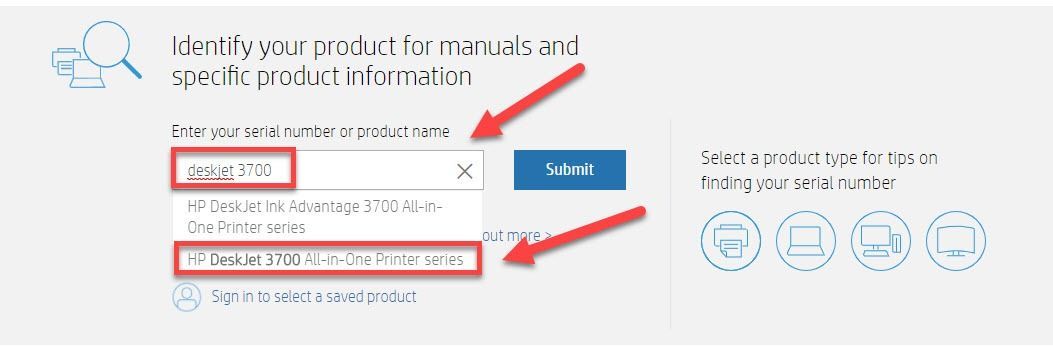
3) คลิก ซอฟต์แวร์ไดรเวอร์และเฟิร์มแวร์ .
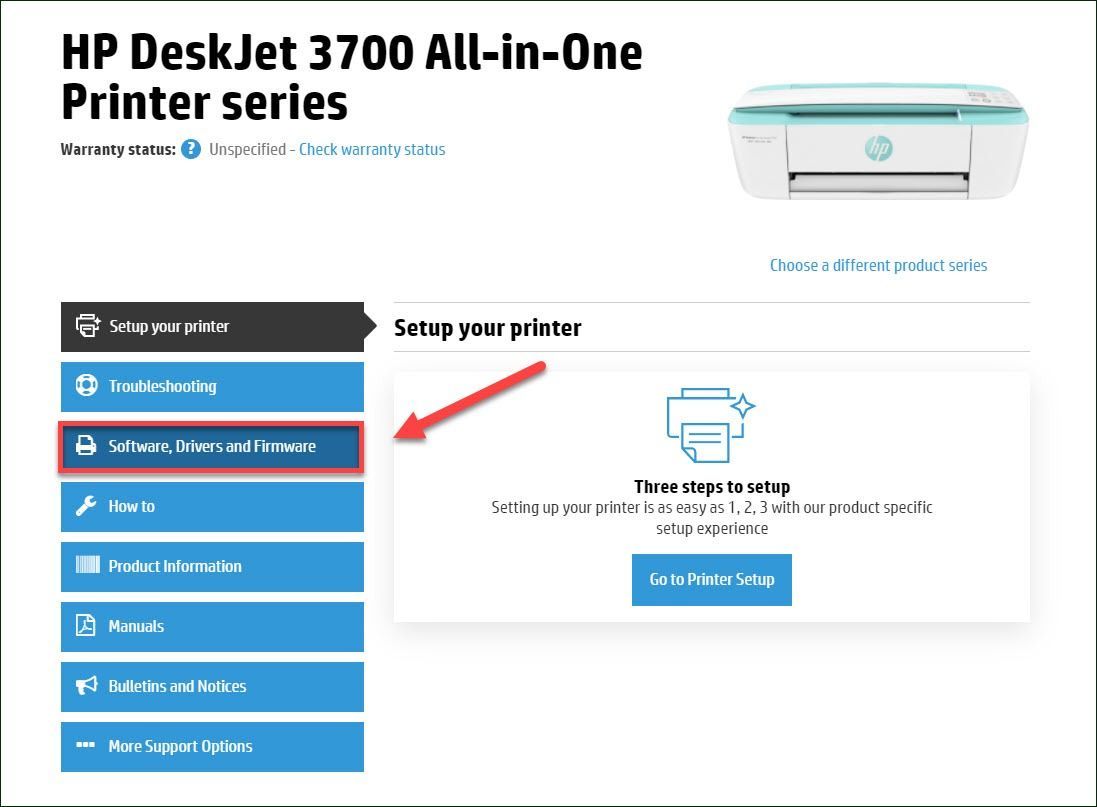
4) ตรวจสอบไฟล์ ระบบปฏิบัติการที่แสดงถูกต้อง . (หากไม่เป็นเช่นนั้นให้คลิกเมนูแบบเลื่อนลงและเลือกรสชาติเฉพาะของ Windows เวอร์ชันตัวอย่างเช่น Windows 32 บิตจากนั้นคลิก ไดรเวอร์> ไดรเวอร์พื้นฐาน> ดาวน์โหลด .
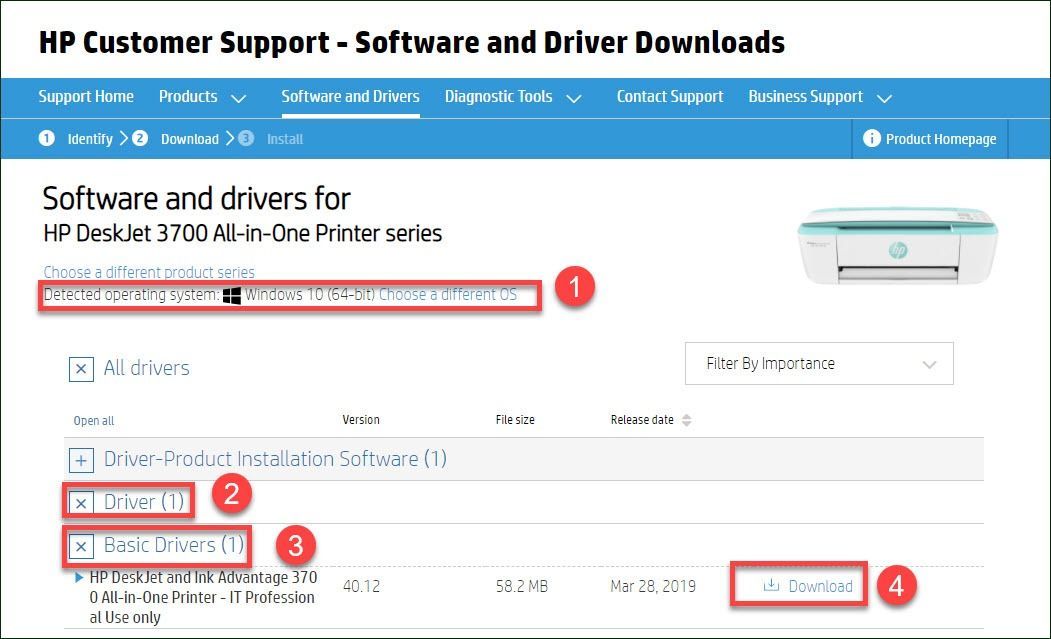
5) เมื่อคุณดาวน์โหลดไดรเวอร์ที่ถูกต้องสำหรับระบบของคุณแล้วให้ดับเบิลคลิกที่ไฟล์ที่ดาวน์โหลดมาและปฏิบัติตามคำแนะนำบนหน้าจอเพื่อติดตั้งไดรเวอร์
คุณต้องมีทักษะด้านคอมพิวเตอร์และความอดทนในการอัปเดตไดรเวอร์ด้วยวิธีนี้เนื่องจากคุณต้องหาไดรเวอร์ที่เหมาะสมทางออนไลน์ดาวน์โหลดและติดตั้งทีละขั้นตอน หากคุณไม่มีเวลาความอดทนหรือทักษะทางคอมพิวเตอร์ในการอัปเดตไดรเวอร์ HP DeskJet 3700 ด้วยตนเองคุณสามารถทำได้โดยอัตโนมัติด้วย ไดรเวอร์ง่าย .
ตัวเลือกที่ 2 - อัปเดตไดรเวอร์ HP DeskJet 3700 โดยอัตโนมัติ
นี่คือตัวเลือกที่เร็วและง่ายที่สุด ทุกอย่างทำได้ด้วยการคลิกเมาส์เพียงไม่กี่ครั้ง - ทำได้ง่ายแม้ว่าคุณจะเป็นมือใหม่ด้านคอมพิวเตอร์ก็ตาม
Driver Easy จะจดจำระบบของคุณโดยอัตโนมัติและค้นหาไดรเวอร์ที่ถูกต้อง คุณไม่จำเป็นต้องรู้ว่าคอมพิวเตอร์ของคุณใช้ระบบอะไรคุณไม่จำเป็นต้องเสี่ยงต่อการดาวน์โหลดและติดตั้งไดรเวอร์ที่ไม่ถูกต้องและไม่ต้องกังวลว่าจะทำผิดพลาดเมื่อติดตั้ง
คุณสามารถอัปเดตไดรเวอร์ของคุณโดยอัตโนมัติด้วย Driver Easy เวอร์ชันฟรีหรือ Pro แต่สำหรับรุ่น Pro ใช้เวลาเพียง 2 คลิก:
1) ดาวน์โหลด และติดตั้ง Driver Easy
2) เรียกใช้ Driver Easy แล้วคลิกไฟล์ ตรวจเดี๋ยวนี้ ปุ่ม. Driver Easy จะสแกนคอมพิวเตอร์ของคุณและตรวจหาไดรเวอร์ที่มีปัญหา
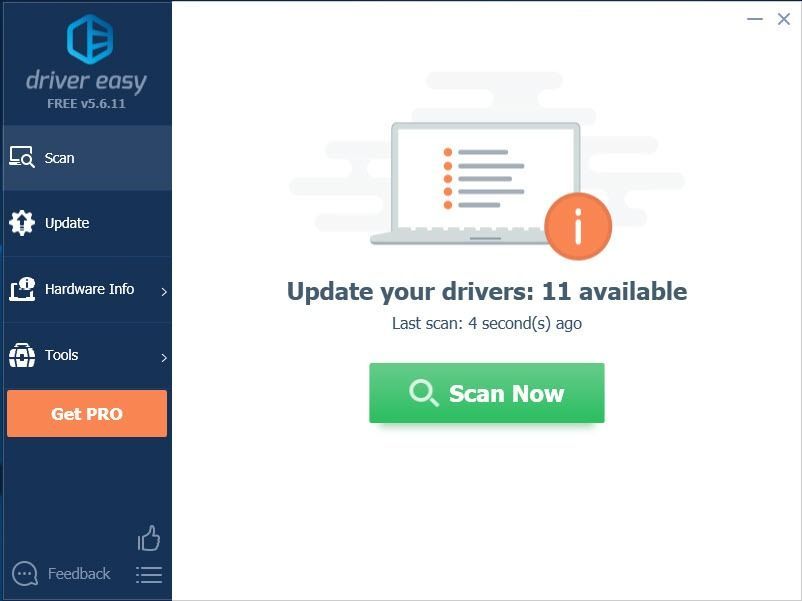
3) คลิกปุ่มอัปเดตถัดจากไดรเวอร์ที่คุณต้องการจากนั้นคุณสามารถติดตั้งลงในคอมพิวเตอร์ได้ด้วยตนเอง
หรือคลิก อัพเดททั้งหมด เพื่อดาวน์โหลดและติดตั้งเวอร์ชันที่ถูกต้องโดยอัตโนมัติ ทั้งหมด ไดรเวอร์ที่ขาดหายไปหรือล้าสมัยในระบบของคุณ (ต้องใช้ไฟล์ รุ่น Pro - คุณจะได้รับแจ้งให้อัปเกรดเมื่อคุณคลิกอัปเดตทั้งหมด)
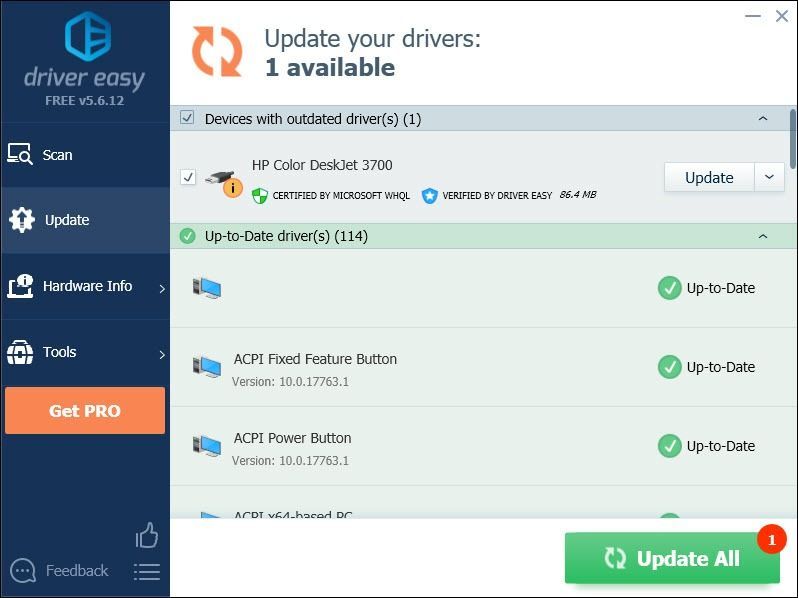
หากคุณต้องการความช่วยเหลือโปรดติดต่อ ทีมสนับสนุนของ Driver Easy ที่ support@drivereasy.com .
หวังว่าบทความนี้จะช่วยได้! โปรดอย่าลังเลที่จะแสดงความคิดเห็นด้านล่างหากคุณมีคำถามและข้อเสนอแนะ




![[แก้ไขแล้ว] การจัดการหน่วยความจำวิดีโอภายในบน Windows 10](https://letmeknow.ch/img/other/24/video-memory-management-internal-unter-windows-10.jpg)

